Tích hợp bộ gõ tiếng Việt vào WordPress không dùng plugin
Nếu bạn là một đọc giả thường xuyên của Việt Coding ‘s Blog, ắt hẳn bạn đã có xem qua bài viết tích hợp bộ gõ tiếng Việt WP-Mudim vào WordPress và bạn dễ dàng tìm thấy plugin này trên WordPress.org.
Tuy nhiên, hiện nay các bloggers có xu hướng hạn chế dùng plugin để tăng tốc độ tải trang web vì tốc độ là một trong những yếu tố xếp hạng theo tiêu chí của Google.
Nếu bạn xem trọng tốc độ tải trang web, hãy tham khảo thêm bài viết Sử dụng subdomain để tăng tốc cho blog WordPress
Vì vậy trong bài viết khá ngắn gọn này, Việt Coding sẽ cùng trao đổi với các bạn về cách gắn bộ gõ tiếng Việt vào WordPress.
1. Chọn một bộ gõ tiếng Việt thích hợp
Có khá nhiều bộ gõ tiếng Việt được phát triển dành cho website trong vài năm gần đây. Nhưng nổi bật trong số đó là Mudim và AVIM. Trước kia, khoảng năm 2003-2004 trở về trước, Việt Coding thường dùng AVIM. Riêng thời gian sau này thì chuyển sang dùng Mudim. Theo đánh giá chủ quan của Việt Coding là Mudim gõ tốt và có vẻ mượt mà hơn AVIM.
Bạn hãy chọn lấy một bộ gõ bạn thích và download về. Sau đó, đảm bảo rằng bạn có tập tin JavaScript mudim.js hoặc avim.js
2. Upload một trong hai tập tin đó lên hosting của bạn. Có thể đặt ở thư mục gốc của WordPress. Lưu ý ghi nhớ đường dẫn của nó. Ví dụ: https://vietcoding.com/mudim.js hoặc https://vietcoding.com/avim.js
Đối với Mudim, chúng ta có thể sử dụng trực tiếp nó từ chính hosting của Google mà không cần download nó về và upload lại lên hosting của mình. Đường dẫn truy cập như sau: http://mudim.googlecode.com/files/mudim-0.8-r153.js
3. Tích hợp vào WordPress
Chúng ta đăng nhập vào Admin Dashboard, tìm đến menu sau: Appearance \ Editor \ để tiến hành chỉnh sửa một chút ở theme. Thông thường, các đoạn mã JavaScript được gắn vào đầu trang (header) hoặc cuối trang (footer). Cái này tuỳ mỗi người, Việt Coding thường gắn vào cuối trang để dành ưu tiên đường truyền tải những thứ quan trọng khác như css, imgage,…
Sau khi đã chọn đúng theme đang dùng, chúng ta tìm đến tập tin Footer (footer.php), rê chuột xuống cuối và chèn đoạn mã sau
[html]
[/html]
vào trước thẻ đóng body là xong.
4. Chèn vào Admin Dashboard
Bước số 3 ở trên chúng ta đã hoàn thành việc chèn vào phần Front End của blog, nếu muốn gõ tiếng Việt cả trong phần Admin, chúng ta tiếp tục như sau:
Tìm bộ source cài đặt WordPress cùng phiên bản với bản đang chạy trên hosting của bạn. Tìm đến tập tin sau: wp-admin/admin-footer.php. Mở ra, đến cuối tập tin chèn vào đoạn mã trước thẻ đóng body như bước 3. Save lại và upload lên hosting đè lên tập tin có sẵn. Và bạn đã hoàn tất các bước cần thiết rồi đó.
Tiến hành kiểm tra thành quả của mình đi nào 🙂

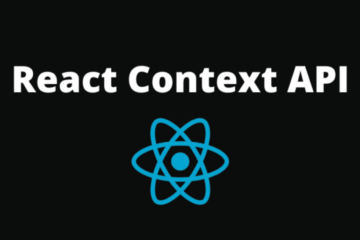

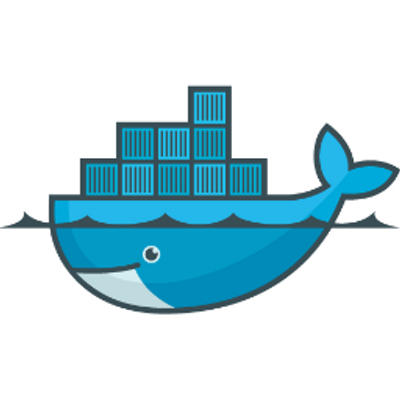
16 Comments
CAA · 08/09/2010 at 19:00
Thanks bác Vietcoding! Bác có câu trả lời nhanh quá ta :D. Em phải làm ngay mới được 🙂
Việt Coding · 09/09/2010 at 21:50
Việt Coding phải cám ơn bạn mới đúng chứ ! Vì bạn gợi ý Việt Coding mới viết bài mới được chứ 🙂
CAA · 10/09/2010 at 00:50
Ấy chết, bác Vietcoding đừng nói thế. Em đang tập làm blog nên còn rất nhiều điều cần học hỏi từ các blogger như bác Vietcoding 😀
Em thấy phần “Spam protection” ở phần comment của bác hay quá. Làm thế nào để có được phần “Spam protection” như bác vậy.
Có lẽ câu hỏi ngây ngô quá phải không? Em không phải là dân CNTT nên các bác đừng cười em nha 😀
CAA · 08/09/2010 at 19:19
Em làm được rồi :D. Thanhks bác thêm một lần nữa nha 🙂
Ken VN · 11/09/2010 at 19:45
Em thấy Mudim dùng khoái hơn nhiều, rất dễ nhúng vào bất kì nền tảng web nào, dù là Blog, Forum hay Website thông thường. Ngoài ra sử dụng luôn link trên google code nên chả sợ die gì cả 😀
Việt Coding · 14/09/2010 at 13:33
Đúng rồi đấy bạn 🙂 Mudim giờ phổ biến lắm !
Nguyễn Hoàng · 17/12/2010 at 14:33
Trong Thesis thì chèn nó vào đâu anh?
Việt Coding · 23/12/2010 at 18:06
Trong Thesis thì bạn phải viết thêm hàm vào custom_functions.php rồi hook nó vào header hoặc footer.
Thái Sơn · 02/01/2011 at 17:10
Các bác biết làm sao để mặc định sau khi cài nó luôn ẩn cái thanh bar đi không 😀
Gia Khang · 13/09/2011 at 23:27
Để ẩn luôn thì dùng thằng này:
Việt Coding · 14/09/2011 at 08:46
“Thằng” nào bạn ? 😮
Yanus · 31/03/2012 at 17:13
Bạn ơi!, chõ tích hợp vào WordPress thì mình ko hiểu lắm: “Chúng ta đăng nhập vào Admin Dashboard” vào Hosting hay vào WordPress thế bạn
Việt Coding · 01/04/2012 at 18:48
Thường hosting thì ko dùng từ Admin đâu bạn.
Sáu Hỉ · 03/09/2012 at 08:44
Cảm ơn bạn đã chia sẻ, không biết trong số những bộ gõ, cái nào dùng tốt nhất hả bạn?
Việt Coding · 17/09/2012 at 14:58
Hiện tại Mudim đang phổ biến đó bạn.
Tweets that mention Tích hợp bộ gõ tiếng Việt vào WordPress không dùng plugin — Việt Coding | CSharp, Delphi | ASP.NET, PHP, ASP, JSP | WordPress, VBulletin -- Topsy.com · 08/09/2010 at 15:49
[…] This post was mentioned on Twitter by vietcoding, vietcoding. vietcoding said: Tích hợp bộ gõ tiếng Việt vào WordPress không dùng plugin http://goo.gl/fb/H1CZu […]